Page 1
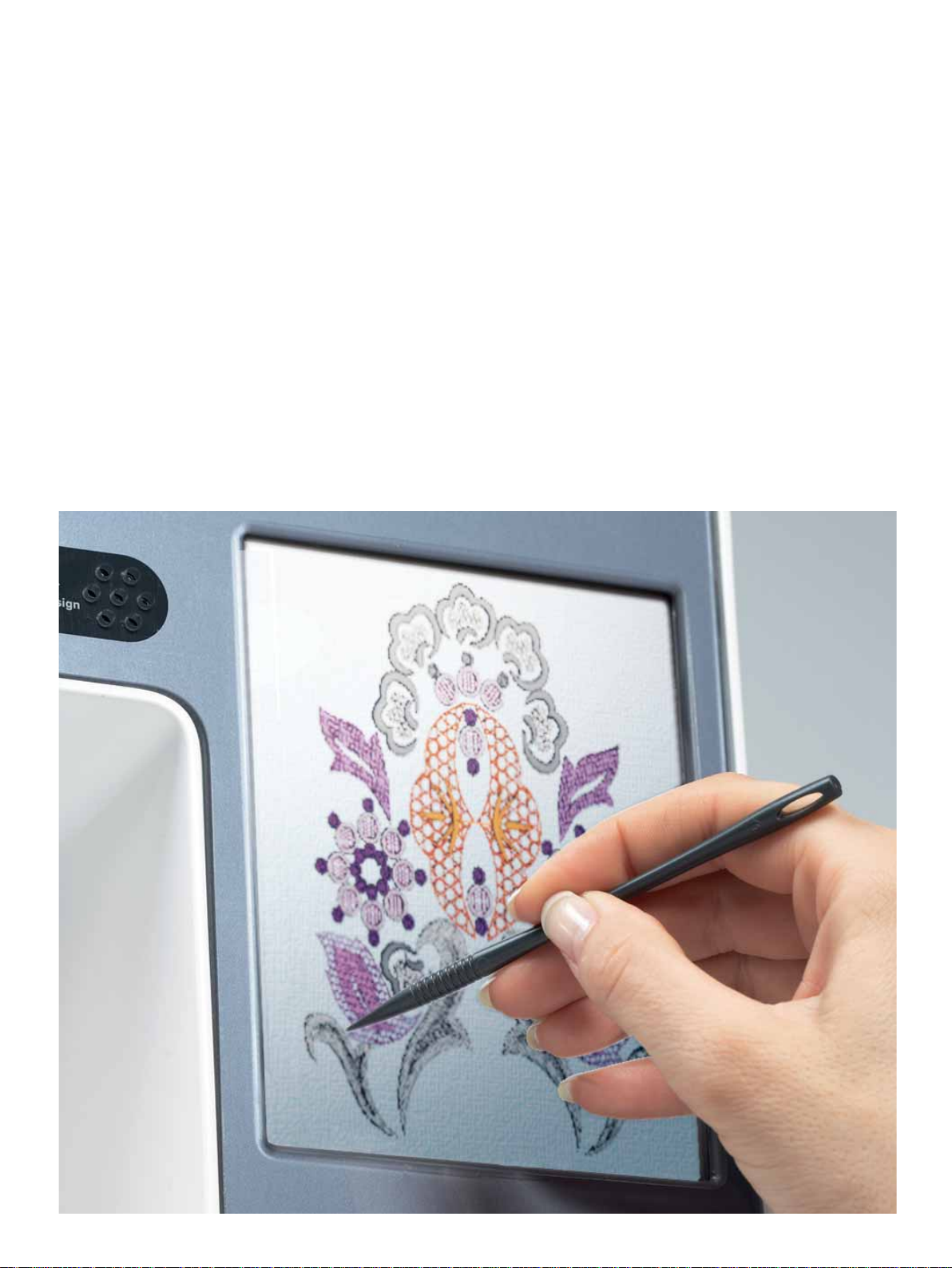
PFAFF® HD-Bildschirm
Page 2
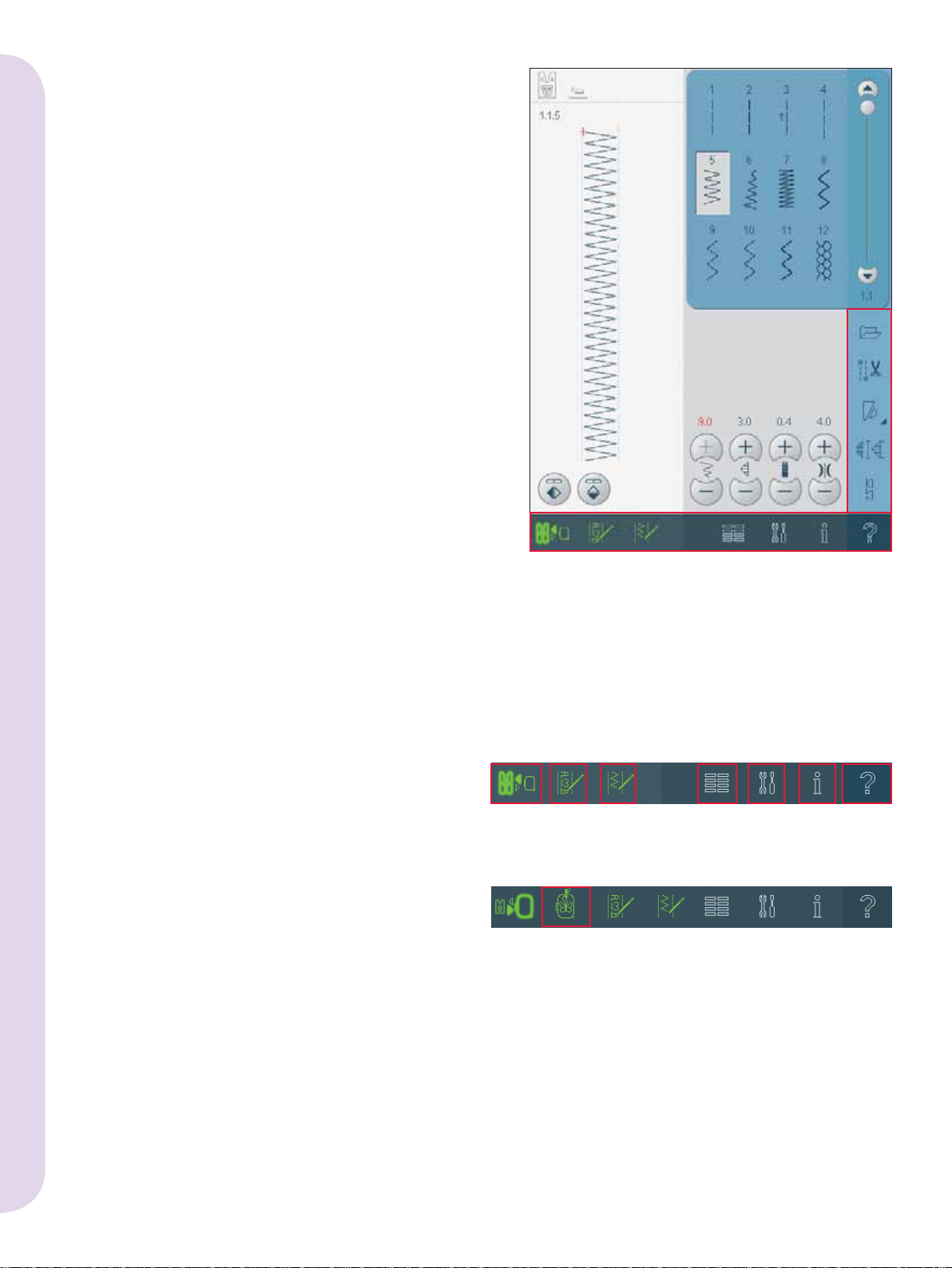
PFAFF® HD-Bildschirm
Ihre Nähmaschine ist mit einem PFAFF® HDBildschirm ausgestattet. Diese Technologie gewährleistet
eine hervorragende Aufl ösung und Farbqualität.
Der Bildschirm kann sehr leicht bedient werden –
berühren Sie ihn einfach mit dem Stylus oder der
Fingerspitze, um die Funktionen auszuwählen. Die
Taskleiste an der Unterkante des Bildschirms enthält die
Haupt- und Hilfefunktionen.
Für eine einfachere Bedienung der Nähmaschine hat
jeder geöffnete Modus seine eigene Farbe.
Startansicht
Beim Einschalten erscheint zuerst ein Begrüßungsfenster, dann der Nähmodus. Wenn das Stickaggregat angeschlossen ist, erscheint der Stickmodus.
Beim Ausschalten verdunkelt sich der Bildschirm.
Hauptkomponenten
Die Taskleiste (A) wird zur Auswahl und
Aktivierung der verschiedenen Funktionen
verwendet. Das Aussehen der Taskleiste ändert
sich je nachdem, ob der Näh- oder der Stickmodus
aktiv ist. Wechseln Sie den Modus, indem Sie auf
das Umschaltsymbol „Nähen/Sticken“ (1) tippen.
Die Taskleiste befi ndet sich stets an der Unterkante
des Bildschirms.
Die Optionsleiste (B) ist in fast jeder Ansicht rechts
auf dem Bildschirm sichtbar. Die Optionsleiste hat
je nach aktivem Modus verschiedene Optionen.
B
A
Pfaff HD-Bildschirm
Taskleiste
Hauptfunktionen der Taskleiste
1. Umschaltsymbol „Nähen/Sticken“
2. Musterfolge/Texteditor – Sticken
3. Stitch Creator
4. Auswahlmenü
5. Menü „Einstellungen“
6. Infomenü
7. Schnellhilfe
Mithilfe von „Musterfolge/Texteditor –
Sticken“ (2) öffnen Sie verschiedene Fenster, je
nachdem, welcher Modus aktiv ist und ob Sie
Stichschriftarten oder Stickschriftarten verwenden.
Im Stickmodus
8. Umschaltsymbol „Sticken“
Mit dem Umschaltsymbol „Sticken“ wechseln
Sie zwischen „Stickerei bearbeiten“ und
„Stickvorgang“. Da „Stickerei bearbeiten“ und
„Stickvorgang“ nur im Stickmodus verfügbar sind,
ist dieses Symbol (8) im Nähmodus ausgeblendet.
3412 567
Hauptfunktionen der Taskleiste
8
Taskleiste im Stickmodus
3:2
Page 3
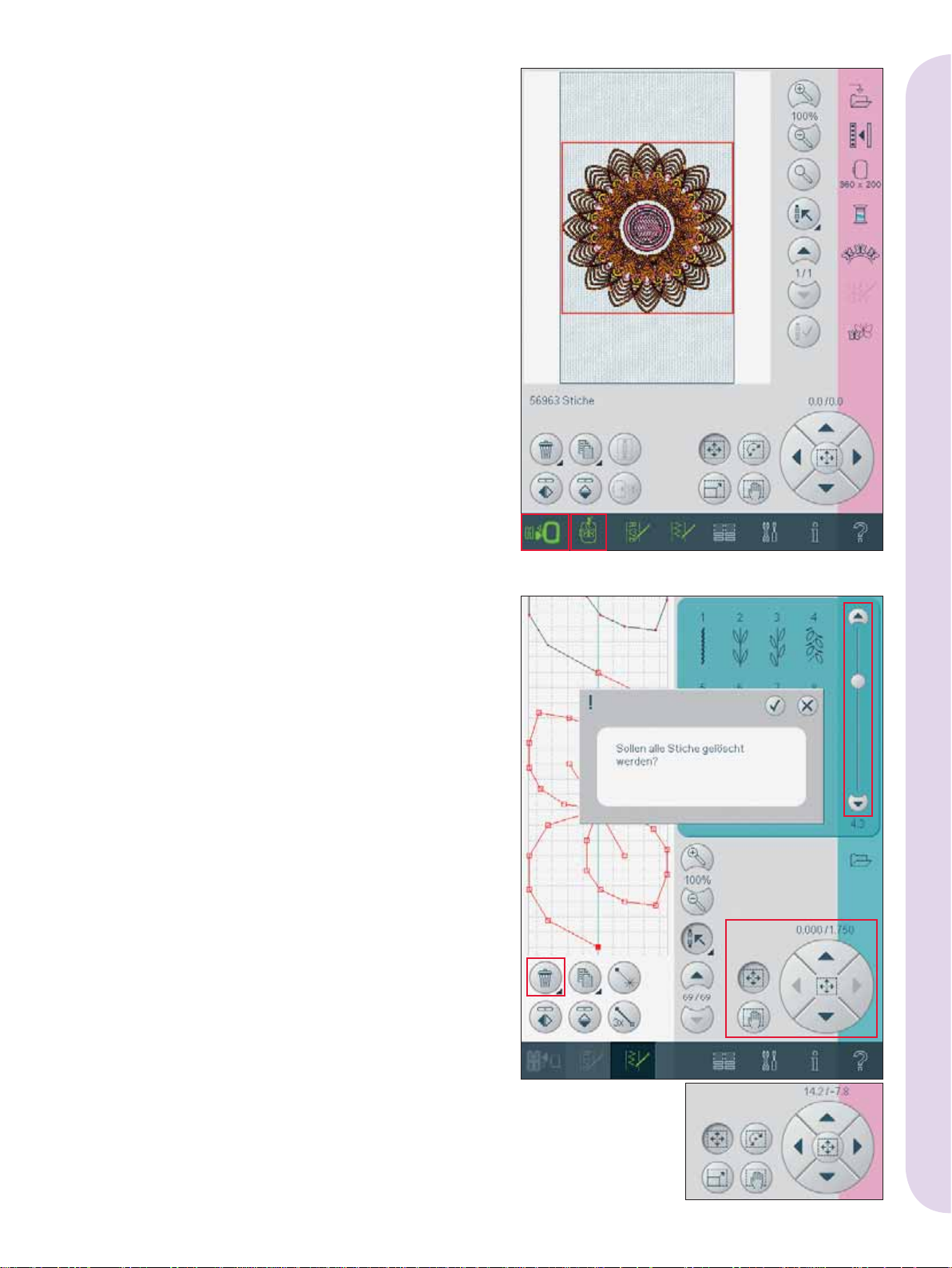
Taskleiste verwenden
Wechseln Sie mit dem Umschaltsymbol (1)
zwischen Nähmodus und Stickmodus. Das Symbol
für den aktiven Modus ist hervorgehoben und
vergrößert.
Zum Aktivieren einer Funktion tippen Sie auf das
jeweilige Symbol auf der Taskleiste. Wenn eine
Funktion aktiviert ist, wird das Symbol markiert
und Sie können Ihre Einstellungen vornehmen.
Wenn Sie damit fertig sind, schließen Sie das
Fenster, indem Sie das Symbol erneut antippen.
Wenn Sie von „Stickerei bearbeiten“ zu „Stickvorgang“ wechseln möchten, tippen Sie auf das
Umschaltsymbol „Sticken“ (8).
Gängige Symbole
Einige Symbole und Funktionen werden häufi g auf
dem Bildschirm verwendet. Die häufi gsten sind
nachstehend beschrieben.
Bildlaufl eiste (A)
Verwenden Sie die Bildlaufl eiste, um durch den
Bereich zu blättern. Die Bildlaufl eiste ist nur
sichtbar, wenn nicht alle Elemente in den Bereich
passen.
OK (B) und Abbrechen (C)
Verwenden Sie die Symbole „OK“ (B) und „Abbrechen“ (C), um Ihre Einstellungen und Auswahlen
zu bestätigen. Sie werden auch verwendet, um
Vollbildschirm-Fenster zu schließen.
Um einen aktuellen Prozess zu stoppen, tippen Sie
auf „Abbrechen“. Um fortzufahren, tippen Sie auf
„OK“.
Gedrückt halten (D)
Einige Symbole haben erweiterte Funktionen,
die durch einen Pfeil in der rechten unteren Ecke
gekennzeichnet sind. Um auf diese Funktionen
zuzugreifen, halten Sie das Symbol für einige
Sekunden gedrückt.
Berührungsfunktionen (E)
Die Berührungsfunktionen werden für Motivanpassungen verwendet. Es gibt vier Berührungsfunktionen: Verschieben (F), Drehen (G), Skalieren
(H) und Ausschnitt (I).
Wenn eine Funktion ausgewählt ist, können Sie Anpassungen vornehmen, indem Sie die Pfeile im Rädchen antippen oder mit Ihrem Stylus den Bildschirm
berühren. Das Aussehen des Rädchens ändert sich je
nach der gewählten Funktion. In den meisten Fällen
hat das mittlere Symbol eine bestimmte Funktion,
bei der Wahl von „Ausschnitt“ wird es jedoch nur
das Ausschnittssymbol anzeigen.
1
Stickmodus – Stickerei bearbeiten
8
D
FG
HI
Pfaff HD-Bildschirm
A
BC
E
3:3
Page 4
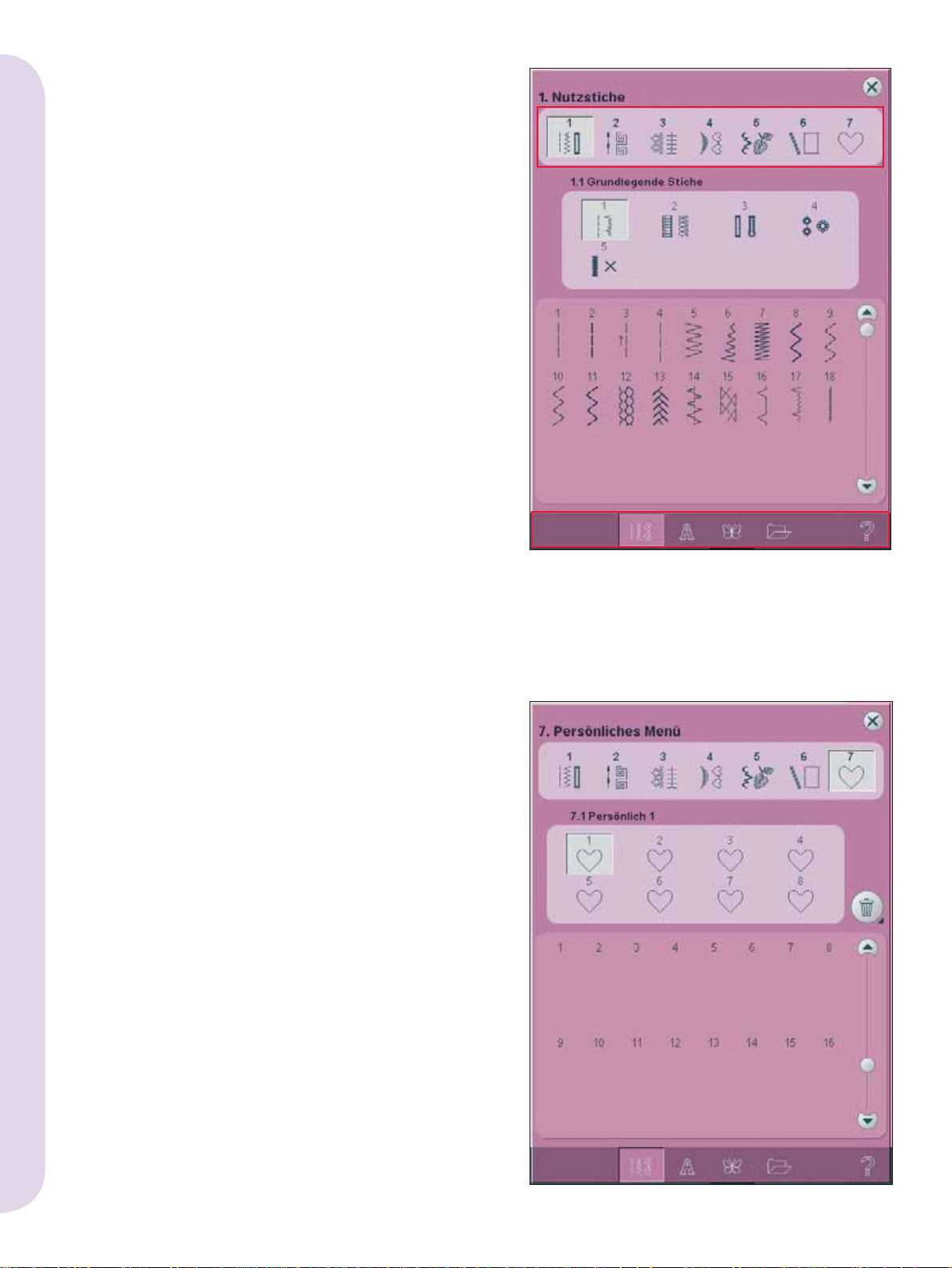
Auswahlmenü
Im Auswahlmenü befi ndet sich unten eine Aus-
wahlleiste mit Symbolen für Stiche, Schriftarten,
Motive sowie Dateien & Ordner. Lesen Sie mehr
über „Dateien & Ordner“ in Kapitel 10.
Wählen Sie eines der Symbole in der Auswahlleiste, um auf die Menüs zuzugreifen. Bei Auswahl
eines Stichs, einer Schriftart oder eines Motivs
schließt sich das Auswahlmenü automatisch. Um
zur vorherigen Ansicht zurückzukehren, tippen Sie
auf „Abbrechen“.
Auswahlmenü – Übersicht
1. Auswahlleiste
A) Stiche
b) Schriftarten
c) Motive
d) Dateien & Ordner
2. Stichkategorien
a) Nutzstiche
b) Quiltstiche
c) Kunstvolle Stiche
d) Zierstiche
e) Maxi-Stiche
f) Nähtechniken
g) Persönliches Menü
3. Stichunterkategorien
4. Stiche
5. Persönliches Menü löschen (nur sichtbar, wenn
„Persönliches Menü“ ausgewählt wurde)
2
2a 2b 2c 2d 2e 2f 2g
3
4
1
1a 1b 1c 1d
Stich wählen
Pfaff HD-Bildschirm
Um einen Stich auszuwählen, wählen Sie oben zuerst eine Kategorie (2). Jede Kategorie enthält eine
oder mehrere Unterkategorien (3). Für jede Unterkategorie wird eine Stichliste angezeigt (4). Sie
wählen den Stich durch einfaches Antippen aus.
Persönliches Menü
Um Ihre persönlichen gespeicherten Stiche zu
fi nden, öffnen Sie „Persönliches Menü“ (2g). Jede
Unterkategorie in „Persönliches Menü“ hat 32 Positionen, in denen Sie Ihre Stiche oder Musterfolgen
speichern können. Blättern Sie durch die Stiche
in der gewählten Unterkategorie. Sie wählen den
Stich durch einfaches Antippen aus.
Wenn Sie einen Stich löschen möchten, tippen Sie
zuerst auf das Symbol „Löschen“ (5) und dann auf
den Stich. Die Position wird entfernt. Um vor der
Auswahl eines Stichs den Löschvorgang abzubrechen, deaktivieren Sie das Symbol „Löschen“.
Wenn Sie das Symbol „Löschen“ (5) gedrückt halten,
löschen Sie die komplette gewählte Unterkategorie.
Hinweis: Beachten Sie, dass alle Stiche in der
Unterkategorie gelöscht werden, auch wenn sie nicht auf
dem Bildschirm zu sehen sind.
5
3:4
Page 5
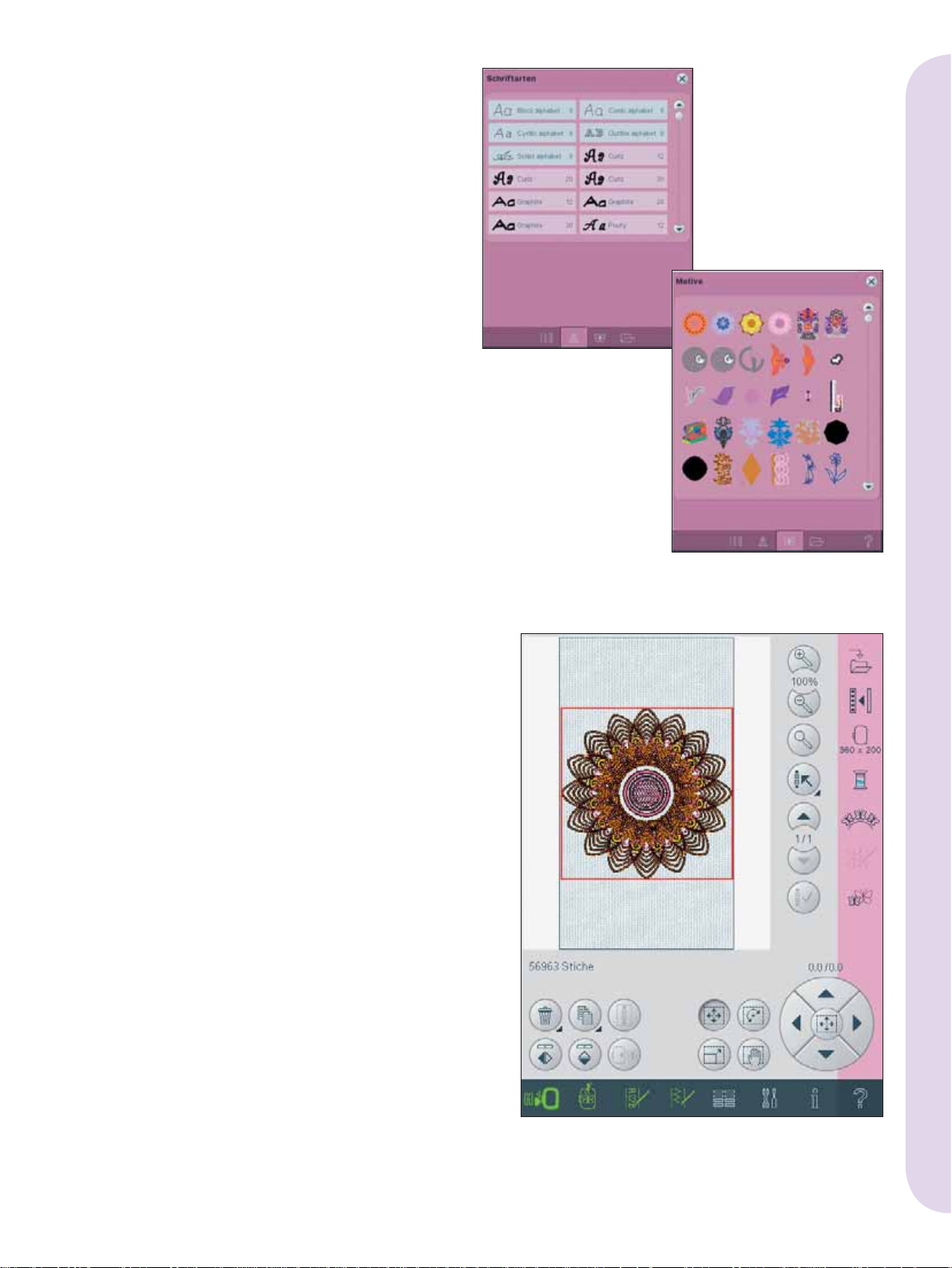
Schriftart auswählen
Stichschriftarten werden mit grauem, Stickschriftarten mit rosa Hintergrund angezeigt. Sie wählen
die Schriftart durch einfaches Antippen aus. Verwenden Sie die Bildlaufl eiste, um durch die Schrift-
arten zu blättern.
Wenn eine Stickschriftart ausgewählt ist, öffnet
sich der Texteditor – Sticken automatisch. Sie
können verschiedene Größen für jede Schriftart
auswählen.
Hinweis: Stickschriftarten sind nur im aktiven
Stickmodus sichtbar, außerdem dürfen weder
„Musterfolge“ noch „Stitch Creator“ aktiv sein.
Motiv auswählen
Wählen Sie ein Stickmotiv durch Antippen aus.
Verwenden Sie die Bildlaufl eiste, um durch weitere
Motive zu blättern.
Hinweis: Wenn ein Motiv ausgewählt wird, wechselt
die Nähmaschine automatisch in den Stickmodus und
das Motiv wird in „Stickerei bearbeiten“ geladen.
Stickerei bearbeiten
In „Stickerei bearbeiten“ können Sie Farben, Größe,
Form und Position Ihres Motivs ändern sowie
es drehen. Darüber hinaus können Sie Motive
kombinieren, speichern, wiederherstellen und
löschen. Die Motive werden in 3D im Stickbereich
angezeigt.
Sie können Ihre Motive unabhängig davon
bearbeiten, ob das Stickaggregat angebracht ist
oder nicht.
Pfaff HD-Bildschirm
3:5
Page 6

Texteditor – Sticken
Damit können Sie Stickschrifttext erstellen oder
anpassen.
Zum Öffnen wählen Sie eine Stickschriftart
im Auswahlmenü. Sie können in „Stickerei
bearbeiten“ auch einen bereits vorhandenen
Text auswählen und dann auf der Taskleiste
„Musterfolge/Texteditor – Sticken“ antippen.
Stickvorgang
Um Ihr Motiv zu sticken, wechseln Sie von
„Stickerei bearbeiten“ zu „Stickvorgang“, indem
Sie das Umschaltsymbol „Sticken“ auf der
Pfaff HD-Bildschirm
Taskleiste antippen.
In „Stickvorgang“ fi nden Sie Funktionen, die beim
Sticken nützlich sind.
3:6
Page 7

Musterfolge
Mit „Musterfolge“ können Sie mehrere Stiche
kombinieren und anpassen. Sie können
integrierte Stiche verwenden, Stiche von
externen Geräten laden oder selbst erstellte
Stiche benutzen. Sie können Vernäh-, Stoppund Fadenschneideaktionen in Ihre Musterfolge
programmieren. Sie können Verbindungsstiche
einfügen, um endlose Variationen zu erstellen.
Pfaff HD-Bildschirm
Stitch Creator
Mit „Stitch Creator“ können Sie Ihre eigenen
9-mm-Stiche erstellen oder integrierte Stiche
bearbeiten. Sie können Ihren Stich direkt auf dem
Bildschirm hinzufügen, löschen, verschieben und
anpassen. Jeder einzelne mit einem umrandeten
Quadrat gekennzeichnete Stichpunkt kann
bearbeitet werden.
Beginnen Sie mit einem leerem Stichbereich und
fügen Sie Ihren Stich ein, oder fügen Sie einen Stich
ein, um ihn weiter anzupassen.
3:7
Page 8

Menü „Einstellungen“
Im Menü „Einstellungen“ können Sie automatische
Einstellungen überschreiben und manuelle
Anpassungen an den Nähmaschinen- (A) oder
Audioeinstellungen (B) sowie an den Einstellungen
Bildschirm und Beleuchtung (C) vornehmen.
Tippen Sie auf die Symbole, um eine Funktion zu
aktivieren oder eine Liste mit Wahlmöglichkeiten
zu öffnen. Diese Einstellungen bleiben auch nach
dem Ausschalten der Nähmaschine gespeichert.
Nähmaschineneinstellungen (A)
Name des Eigentümers
Tippen Sie auf dieses Symbol, und ein Popup öffnet
sich, in dem Sie Ihren Namen eingeben können.
Zwillingsnadel
Tippen Sie auf das Symbol, um eine Liste zur Wahl
der Zwillingsnadelbreite zu öffnen. Nach der Wahl
der Zwillingsnadelgröße ist die Breite aller Stiche
auf diese Nadelgröße begrenzt, um das Brechen der
Nadel zu verhindern. Die Einstellung wird beibehalten, bis Sie die „Zwillingsnadelbreite“ deaktivieren.
Wenn eine Zwillingsnadelgröße ausgewählt wurde,
öffnet sich ein Popup beim Einschalten der Nähmaschine. Ein weiteres warnendes Popup wird angezeigt, wenn ein Stich ausgewählt wird, der zu breit
für die eingestellte Zwillingsnadelgröße ist. Die Breite dieser Stiche wird automatisch an die Zwillingsnadel angepasst. Deaktivieren Sie die „Zwillingsnadel“, um zum normalen Nähen zurückzukehren.
Pfaff HD-Bildschirm
Stichbreitenbegrenzung
Wählen Sie diese Funktion, wenn Sie eine
Rundlochstichplatte oder einen Nähfuß für den
Geradstich verwenden. Dadurch wird die mittlere
Nadelposition für alle Stiche blockiert, um eine
Beschädigung der Nadel, des Nähfußes und der
Stichplatte zu verhindern.
Wenn die Nähmaschine erneut eingeschaltet wird
und diese Einstellung aktiv ist, weist ein Popup
bei jeder Wahl eines Stichs, der kein Geradstich ist,
darauf hin, dass sie auf Geradstich eingestellt ist.
Deaktivieren Sie die „Stichbreitenbegrenzung“, um
zum normalen Nähen zurückzukehren.
Hinweis: Zwillingsnadel und Stichbreitenbegrenzung
können nicht gleichzeitig verwendet werden.
Aktuellen Status AutoSpeichern
Wurde „Aktuellen Status AutoSpeichern“
gewählt, speichert die Nähmaschine regelmäßig
den aktuellen Status während und auch nach
Beendigung des Stickens.
Diese Stickinformationen bleiben auch dann gespeichert, wenn die Nähmaschine ausgeschaltet wird.
ABC
Popup für die Zwillingsnadelauswahl
Hinweis: Bei aktivierter Option „Aktuellen Status
AutoSpeichern“ dauert das Umschalten von „Stickerei
bearbeiten“ zum Stickvorgang eventuell länger.
3:8
Page 9

Sprungstiche schneiden
Ihre Maschine ist mit einer automatischen Funktion
zum Abschneiden von Sprungstichen ausgestattet.
Hierdurch sparen Sie Zeit beim Versäubern. Ist
„Sprungstiche schneiden“ aktiviert, durchtrennt
Ihre Maschine den Oberfaden des Sprungstichs
und zieht das Fadenende bereits während des
Stickvorgangs auf die Stoffrückseite.
Hinweis: Die Maschine schneidet den Faden auch,
wenn Sie gerade zu einer neuen Farbe gewechselt haben.
Wenn Sie mit dem Sticken fortfahren, müssen Sie das
Fadenende so halten, dass es sich nach dem Abschneiden
einfach entfernen lässt.
Motive mit dieser Kennzeichnung sind für das
Schneiden von Sprungstichen programmiert.
Diese Schnittbefehle für Sprungstiche lassen
sich zu allen Motiven hinzufügen, die die auf
Ihrer Maschine enthaltene 4D™ Software
verwenden. Gehen Sie zu „Datei“ und wählen
Sie ”Schnittbefehle hinzufügen”.
Timer
Zeigt die gesamte Näh- und Stickzeit der
Nähmaschine an. Tippen Sie auf das Symbol, um
den Timer zurückzusetzen.
Pfaff HD-Bildschirm
ABC
Automatischer Fadenschneider
Die Wahl dieses Symbols aktiviert den
automatischen Fadenschneider. Die Fäden werden
automatisch abgeschnitten und der Nähfuß wird
angehoben, wenn ein Farbwechsel erfolgt oder eine
Stickerei beendet wird. Bei Deaktivierung erfolgt
kein automatisches Abschneiden der Fäden.
Automatisches Nähfußanheben
Die Wahl dieses Symbols aktiviert das automatische Nähfußanheben. Der Nähfuß hebt sich in
die Drehhöhe, wenn z. B. der Nähvorgang mit
der Nadel in der Tiefstellung gestoppt wird. Bei
Deaktivierung bleibt die Nähfußstange gesenkt,
auch wenn die Nähmaschine mit der Nadel in der
Tiefstellung stoppt.
Maschinenspeicher defragmentieren
Zum Optimieren der Näh- und Stickleistung
müssen Sie von Zeit zu Zeit eine Defragmentierung
durchführen. Es erscheint eine Popup-Meldung,
sobald eine Defragmentierung erforderlich
ist. Zum Defragmentieren Ihrer Maschine
müssen Sie zunächst überfl üssige Dateien
löschen. Anschließend gehen Sie zu den
Maschineneinstellungen im Einstellungsmenü und
wählen „Maschinenspeicher defragmentieren“.
Der Vorgang kann bis zu 45 Minuten in Anspruch
nehmen.
3:9
Page 10

Sensormatic-Freihand
Aktivieren Sie diese Funktion, um in den Modus
„Sensormatic-Freihand“ für den Nähfuß 6A zu wechseln. Der Transporteur wird automatisch versenkt.
Wenn das Freihandnähen langsam erfolgt, hebt
und senkt sich der Nähfuß bei jedem Stich, um den
Stoff während der Stichbildung auf der Stichplatte
zu halten. Bei höheren Geschwindigkeiten gleitet
der Nähfuß beim Nähen über den Stoff. Der Stoff
muss von Hand bewegt werden.
Um die Nähfußhöhe im Modus „Sensormatic-Freihand“ anzupassen, halten Sie das Symbol (D) gedrückt und nehmen im Popup die Einstellungen vor.
Hinweis: Vergewissern Sie sich, dass das IDT-SYSTEM
deaktiviert ist.
D
Sprung-Freihand
Aktivieren Sie diese Funktion, um in den Modus
„Sprung-Freihand“ zu wechseln. Der Transporteur
wird automatisch versenkt. Der Sprung-Freihandfuß hebt und senkt sich bei jedem Stich, um den
Stoff während der Stichbildung auf der Stichplatte
zu halten.
Hinweis: Vergewissern Sie sich, dass das IDT-SYSTEM
deaktiviert ist.
Die offenen Freihandfüße sind Zubehör und können bei
Ihrem Pfaff Fachhändler erworben werden. Sie dürfen
nicht verwendet werden, wenn „Sensormatic-Freihand“
aktiviert ist, da die Nadel die Nähfüße beschädigen kann.
Die offenen Freihandfüße oder ein beliebiger SprungFreihandfuß mit hellgrauem Kunststoffgehäuse lassen
Pfaff HD-Bildschirm
sich auch zum Sticken verwenden.
Nähfußdruck (E)
In den meisten Fällen brauchen Sie den Nähfußdruck-Regler nicht einzustellen. Bei Spezialtechniken kann allerdings eine Anpassung erforderlich
sein. Je höher die Zahl, desto höher der Druck auf
den Stoff.
Nähfußhöhe Sticken (F)
Passen Sie die Höhe des Nähfußes im Modus
„Stickvorgang“ an.
EF
ABC
Popup zum Einstellen der Nähfußhöhe
in „SensormaticFreihand“
3:10
Page 11

Audioeinstellungen (B)
Sie können die Audioeinstellungen Ihrer Nähmaschine an verschiedene Situationen anpassen.
Wählen Sie zuerst aus der Liste (G) aus, welches
Soundereignis Sie ändern möchten. Dann wählen
Sie durch Antippen den gewünschten Sound (H).
Sie können den Sound hören, wenn Sie die SoundTaste antippen. Jedes Ereignis kann einen anderen
Sound haben.
GH
Benutzerdefi nierter Sound
Wenn Sie Ihre eigenen Audiodateien importieren
möchten, verwenden Sie das Symbol „Benutzerdefi niert“ (I) unten in der Liste. Wenn Sie das
Symbol gedrückt halten, öffnet sich „Dateien &
Ordner“. Wählen Sie Ihre Audiodatei und tippen
Sie auf „OK“. Der Name der geladenen Audiodatei
wird neben der Taste angezeigt.
Die Soundlänge für Tasten-/Symbolbestätigung,
Symboldeaktivierung und Warnung- oder Achtung-Popups beträgt maximal 5 Sekunden. Beim
Start und bei abgeschlossenem Stickvorgang beträgt die maximale Soundlänge 30 Sekunden. Die
Audiodateien müssen entweder auf Ihrer Nähmaschine oder, falls angeschlossen, auf einem externen Gerät oder dem PC gespeichert sein.
Hinweis: Sie können nur PCM-kodierte WAVEDateien abspielen. Für optimalen Klang sollte die
Datei das Format 8-bit Mono haben. Die Nähmaschine
unterstützt keine komprimierten Audiodateien.
Wir empfehlen Ihnen, Ihre Audiodateien immer erst
auf der Maschine abzuspeichern, bevor Sie sie in
„Benutzerdefi nierter Sound“ importieren.
I
Pfaff HD-Bildschirm
ABC
Audiowiederholung
Bei Aktivierung wird das Signal für Warnungoder Achtung-Popups in Intervallen wiederholt,
bis es gestoppt wird.
Lautstärke
Die Lautstärke kann über den Schieberegler
geändert werden.
3:11
Page 12

Einstellungen Bildschirm und
Beleuchtung (C)
Sprache
Tippen Sie auf das Symbol, um die verfügbaren
Sprachen anzusehen. Wählen Sie durch Antippen
die gewünschte Sprache aus der Liste.
Kalibrieren
Da Sie die Symbole auf dem Bildschirm antippen,
kann eine Kalibrierung des Bildschirms erforderlich sein, um ihn an Ihre Berührung anzupassen.
Tippen Sie auf das Symbol „Kalibrieren“, um ein
spezielles Fenster für die Kalibrierung des PFAFF®
HD-Bildschirms zu öffnen. Zur Kalibrierung folgen
Sie den Anweisungen auf dem Bildschirm.
Bildschirm sperren
Bei Bedarf können Sie den Bildschirm während des
Nähens oder Stickens sperren.
Bei Aktivierung wird der Bildschirm immer
gesperrt, wenn er zehn Sekunden lang nicht
bedient wurde. Der Bildschirm bleibt gesperrt, bis
Sie ihn durch Antippen von „OK“ entsperren.
Bildschirmschoner
Bei Aktivierung schaltet sich der Bildschirm zehn
Minuten nach der letzten Berührung ab. Durch
Antippen des Bildschirms oder einer beliebigen
Taste wird der Bildschirm wieder aktiviert.
ABC
Warnlämpchen
Pfaff HD-Bildschirm
Bei Aktivierung blinkt ein Lämpchen bei einigen
Warnung-Popups. Bei Deaktivierung ertönt nur
der Sound.
Benutzerdefi nierte LEDs einstellen
Helligkeit und Farbtemperatur der benutzerdefi nierten LEDs Ihrer Nähmaschine können so
eingestellt werden, dass sie für alle Stoffe und die
Lichtverhältnisse im Raum ideal sind. Verschieben
Sie einfach den Knopf auf dem Schieberegler nach
rechts oder links.
3:12
Page 13

Infomenü
Mit dem Info-System erhalten Sie schnelle
Hilfe und Informationen. Das Infomenü ist eine
integrierte Kurzversion der Gebrauchsanleitung.
Wenn Sie das Symbol „Infomenü“ auf der
Taskleiste antippen, können Sie aus vier Optionen
wählen: Kategorie (J), Index (K), Persönliche Info
(L) und Notizen (M).
Mit dem Stylus können Sie die Themen durchsuchen. Der linke Pfeil oben im Bildschirm öffnet
die vorherige Seite. Der rechte Pfeil öffnet wieder
die aktuelle Seite.
Kategorie
Hier werden die Hilfethemen in Kategorien
aufgeteilt, die der Struktur der Gebrauchsanleitung
folgen.
Index
Der Index zeigt die Hilfethemen in alphabetischer
Reihenfolge an.
Persönliche Info
Die „Persönliche Info“ enthält den Namen des
Eigentümers sowie Software-Information und
Seriennummer der Nähmaschine.
J
K
Pfaff HD-Bildschirm
Notizen
Mit Ihrer Nähmaschine können Sie Text- und
HTML-Dateien öffnen und anzeigen. Die
Notizenansicht zeigt diese Textdateien an, die in
„Dateien & Ordner“ geöffnet werden.
Verwenden Sie die Pfeiltasten für Rechts und Links
oben im Bildschirm, um durch die HTML-Dateien
zu blättern.
Schnellhilfe
In Ihre Nähmaschine ist eine Schnellhilfe integriert,
die sofortige Auskunft über alle Anzeigen auf
dem Bildschirm gibt. Tippen Sie auf das Symbol
„Schnellhilfe“ rechts unten auf dem Bildschirm.
Das blinkende Symbol zeigt an, dass die Schnellhilfe aktiviert ist. Tippen Sie das Symbol oder den
Teil des Bildschirms an, worüber Sie Informationen
wünschen. Es erscheint ein Popup mit einer kurzen
Erklärung. Tippen Sie auf „OK“, um das Popup zu
schließen und die Schnellhilfe zu verlassen.
Wenn eine USB-Maus angeschlossen ist, ist es
sogar noch einfacher die integrierte Schnellhilfe zu
verwenden. Wenn Sie den Cursor auf das Symbol
setzen und rechtsklicken, öffnet sich sofort ein
Popup mit der Schnellhilfe.
L
M
3:13
Page 14

Pfaff HD-Bildschirm
3:14
